Windows7下使用Eclipse搭建Cocos2dx+Android开发环境
Windows7下使用Eclipse搭建Cocos2dx+Android开发环境
OS: Windows7
adt-bundle-windows-x86_64
官网下载地址:http://dl.google.com/android/adt/adt-bundle-windows-x86_64-20140702.zipAnt:(版本1.9.6)
官方下载地址:http://mirrors.cnnic.cn/apache//ant/binaries/apache-ant-1.9.6-bin.zipPython(版本2.7.10)
官方下载地址:https://www.python.org/downloads/release/python-2710/NDK(版本:r9d)
官方下载地址:http://dl.google.com/android/ndk/android-ndk-r9d-windows-x86_64.zipcocos2dx-2.2.6
官网下载地址:http://www.cocos2d-x.org/filedown/cocos2d-x-2.2.6.zip?forceCygwin
官网下载地址:https://cygwin.com/setup-x86_64.exeJDK:1.8.0_65
官方下载地址:http://www.oracle.com/technetwork/java/javase/downloads/jdk8-downloads-2133151.html
1.JDK的下载及安装
从oracle官网下载并安装jdk并设置好环境变量,环境变量的设置方法请询问度娘,由于不是本教程的重点这里不再赘述。
注意一点32位和64位版本的jdk需要同对应版本的eclipse对应上,否则会出现eclipse无法启动的问题。
2.ADT的下载及配置
- ADT是安卓开发工具(Android Developer Tools)的缩写,集成了eclipse和Android的SDK等开发工具,解压后即可使用。
- 需要追加一下以下环境变量:※注意本教程中所有环境变量,路径的配置都是笔者的机器中的环境,实际路径请修改为自己电脑中的路径。
-
ANDROID_SDK_ROOT
C:\android\adt-bundle-windows-x86_64-20140702\sdk
-
ANDROID_TOOL
%ANDROID_SDK_ROOT%\platform-tools
3.Ant的下载及配置
- 下载后是一个zip压缩包,直接解压后即可使用,需要将解压后的ant目录配置到环境变量中。环境变量的配置方法与JDK差不多。
- 这里是这样配置的:
-
ANT_ROOT
C:\soft\apache-ant-1.9.6
-
PATH最后加上
;%ANT_ROOT%\bin
安装后在命令行(cmd)中输入ant,如果出现下图所示回显,说明ant安装配置成功了:
4.python的下载及配置(可选)
- 下载后是个msi的安装文件,直接一路下一步即可。安装完成后配置环境变量将python目录加入到Path中。
-
PYTHON_HOME
C:\python27
-
PATH 最后加上
;%PYTHON_HOME%
安装后在命令行(cmd)中输入python,如果出现下图所示回显,说明python安装配置成功了:
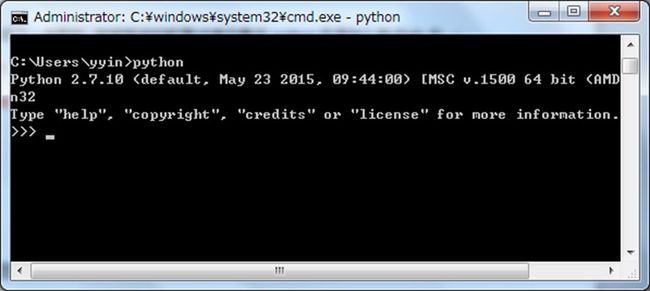
※ 注意,虽然python目前的最新版本为3.5.0,但是与cocos2dx存在兼容性的问题,在cocos2dx3.8.1版本中使用python3.5运行setup.py会出现错误,
而2.7版本没有此问题,因此推荐使用2.7版本。
5.ndk的下载及配置
- 上面网址下载后解压即可,
-
NDK_ROOT
C:\android\ndk\android-ndk-r9d-windows-x86_64\android-ndk-r9d
-
PATH 最后加上
;%NDK_ROOT%
* ※ 注意,虽然ndk目前的最新版本为r10,但是与cocos2dx存在兼容性的问题,编译从ocosdx没有问题,但是到Android机器上运行时会出现so库中找不到rand函数的问题,改回使用r9d版本没有此问题,因此推荐使用r9d版本。*
验证方法:
安装后在命令行中输入:ndk-build,如出现以下回显则说明安装成功

6.cygwin的下载,安装和配置
这一步稍微有点麻烦。
首先到上面的cygwin官网地址上下载cygwin的在线下载安装程序。这个exe的安装程序本身并不大(只有857K),它是用来通过在线的镜像网址来下载cygwin的安装程序的。而在线下载和安装的过程比较漫长,笔者用了大概一个小时。
双击启动后的界面如下,下一步
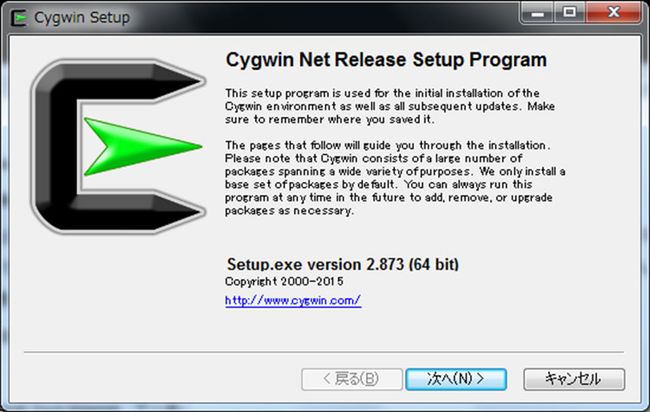
这一步选择你打算将cygwin安装在哪个目录下,等会配置环境变量的时候会用到这个路径,
这里选择默认的 C:\cygwin64 下一步
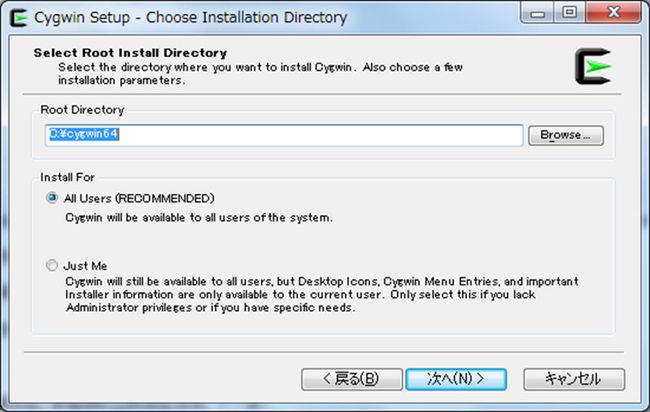
这里是选择你的cygwin下载的本地包存放的位置,就是安装文件放在哪里。下一步

选择下载点,这里注意一下,选择正确的下载点下载速度会快很多,推荐选择东软信息学院的下载点(感谢一下)。下一步

这里是选择cygwin需要安装哪些必要的包。推荐安装以下包:
gcc,g++,automake,autoconf,binutils,gdb,pcre,make,gawk,vim
方法:在Search后的输入框中依次输入上面关键词,然后点击检索结果中Debug和Devel的Default部分,将其修改为Install。
※其实这里有一些是不需要安装的,但是由于区分起来比较麻烦,就没有一个个选择了。
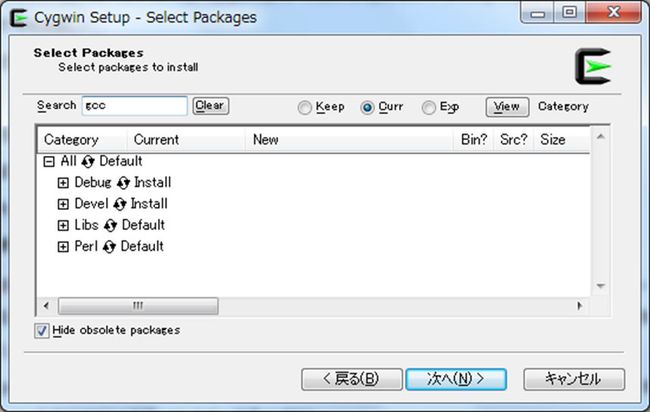
好了,然后一直点击下一步,就是漫长的下载和安装过程了。
最后安装完成以后在环境变量中添加以下环境变量:
CYGWIN_HOME = C:\cygwin64
Path的最后加上 ;%CYGWIN_HOME%\bin
测试cygwin是否成功:cmd进入到命令行中,输入gcc –version 如果出现下面的回显则说明安装成功。
安装完成以后,在命令行中进入到cygwin目录,并执行cygwin.bat,如果不是用Administrator帐号登录的系统,会在cygwin\home文件夹中生成你自己的home目录。
运行cygwin64 Terminal,编辑home目录中的 .bash_profile文件,在最后追加NDK的安装路径(这一步是为了在cygwin命令行中可以使用ndk命令,不是必须的):
NDK_ROOT=/cygdrive/c/android/ndk/android-ndk-r9d-windows-x86_64/android-ndk-r9d
export NDK_ROOT7. ocos2dx的下载和安装配置
- 下载后是个zip压缩包,解压后即可使用。
- 配置以下环境变量:
-
COCOS_CONSOLE_ROOT
C:\cocos2d-x-2.2.6\tools\cocos2d-console\console\bin
-
COCOS_SDK
C:\cocos2d-x-2.2.6\cocos2dx
-
COCOS_TEMPLATES_ROOT
C:\cocos2d-x-2.2.6\template
-
Path 最后追加
;%COCOS_CONSOLE_ROOT%\bin;%COCOS_TEMPLATES_ROOT%
8. 编译cocos2dx的CppTest - Sample项目
如果需要在电脑上运行例子,直接运行从ocosdx2.2.6目录下的build-win32.bat即可,运行后会生成各个平台和版本的VS使用的工程文件。
直接打开 cocos2d-win32.vc2012.sln 后编译即可生成exe可执行文件。在cocos2d-x-2.2.6\Release.win32\TestCpp.exe:

由于本教程的重点在于能够在手机上运行,因此启动ADT,然后 File ⇒ Import ⇒ Existing Android Code Into Workspace
打开C:\cocos2d-x-2.2.6\samples\Cpp\TestCpp\proj.android,将项目导入到Eclipse中。
提示找不到org.cocos2dx.lib….这个包,这个包是cocos2dx支持Android平台的一些类,在下面这个位置:
C:\cocos2d-x-2.2.6\cocos2dx\platform\android\java\src中
解决方法有两个,一是直接将上面路径中的org文件夹直接复制到eclipse中,但是不推荐这么用,
另外一个是将该工程导入到eclipse中作为被依赖工程。
另外,Cocos2dxBitMap.java中有三个使用了已过时的FlateMath.cell方法的位置报错,直接修改为Math.cell即可。

然后,在TestCpp工程上右键 Build Project
**** Build of configuration Default for project TestCpp ****
bash C:/cocos2d-x-2.2.6/samples/Cpp/TestCpp/proj.android/build_native.sh
NDK_ROOT = C:\android\ndk\android-ndk-r9d-windows-x86_64\android-ndk-r9d
COCOS2DX_ROOT = /cygdrive/c/cocos2d-x-2.2.6/samples/Cpp/TestCpp/proj.android/../../../..
APP_ROOT = /cygdrive/c/cocos2d-x-2.2.6/samples/Cpp/TestCpp/proj.android/..
APP_ANDROID_ROOT = /cygdrive/c/cocos2d-x-2.2.6/samples/Cpp/TestCpp/proj.android
Using prebuilt externals
make: Entering directory '/cygdrive/c/cocos2d-x-2.2.6/samples/Cpp/TestCpp/proj.android'
Android NDK: WARNING: APP_PLATFORM android-19 is larger than android:minSdkVersion 8 in ./AndroidManifest.xml
...
[armeabi] Install : libtestcpp.so => libs/armeabi/libtestcpp.so
make: Leaving directory '/cygdrive/c/cocos2d-x-2.2.6/samples/Cpp/TestCpp/proj.android'
**** Build Finished ****
如果你有一台Android手机或者平板等设备,可以把开发者模式打开连接到电脑上,然后在eclipse中右键Run As ⇒Run Configurations ⇒ Target ⇒
选择Always prompt to pick device ,就可以将打包好的apk安装到你自己的手机或者Android设备上了。


